 Opération et maintenance
Opération et maintenance
 exploitation et maintenance Linux
exploitation et maintenance Linux
 Gestion de réseau Linux : Comment configurer plusieurs adresses IP sur un seul port réseau ?
Gestion de réseau Linux : Comment configurer plusieurs adresses IP sur un seul port réseau ?
Gestion de réseau Linux : Comment configurer plusieurs adresses IP sur un seul port réseau ?

《Gestion de réseau Linux : Comment configurer plusieurs adresses IP sur un seul port réseau ? 》
Dans les systèmes Linux, nous rencontrons souvent des situations où nous devons configurer plusieurs adresses IP pour une interface réseau. Cette exigence peut concerner l'hébergement virtuel, l'isolation du réseau ou d'autres configurations réseau spécifiques. Cet article présentera en détail comment configurer plusieurs adresses IP pour un port réseau sous le système Linux et fournira des exemples de code spécifiques pour référence.
Étape 1 : Vérifiez les informations sur le port réseau
Tout d'abord, nous devons confirmer le nom du port réseau spécifique dans le système actuel, qui peut être consulté via la commande suivante :
ip addr
Dans les résultats de sortie, recherchez le nom du port réseau pour configurer plusieurs adresses IP, généralement des identifiants similaires à eth0, eth1. eth0、eth1这样的标识。
步骤二:配置多个IP地址
接下来,我们需要编辑网络配置文件,为目标网口添加多个IP地址。以eth0网口为例,编辑/etc/sysconfig/network-scripts/ifcfg-eth0文件,在文件末尾添加如下内容:
IPADDR=192.168.1.10 NETMASK=255.255.255.0 GATEWAY=192.168.1.1 IPADDR2=192.168.1.20 NETMASK2=255.255.255.0
这里以配置两个IP地址为例,分别是192.168.1.10和192.168.1.20,可以根据实际需求添加更多IP地址。
保存文件后,执行以下命令使配置生效:
ifdown eth0 ifup eth0
步骤三:验证配置结果
最后,我们需要验证配置是否生效,可以通过以下命令查看网口的IP地址信息:
ip addr show eth0
在输出结果中,会看到已经成功为eth0
eth0 comme exemple, modifiez le fichier /etc/sysconfig/network-scripts/ifcfg-eth0 et ajoutez le contenu suivant à la fin du fichier : 2: eth0: <BROADCAST,MULTICAST,UP,LOWER_UP> mtu 1500 qdisc pfifo_fast state UP group default qlen 1000
link/ether xx:xx:xx:xx:xx:xx brd ff:ff:ff:ff:ff:ff
inet 192.168.1.10/24 brd 192.168.1.255 scope global eth0
valid_lft forever preferred_lft forever
inet 192.168.1.20/24 brd 192.168.1.255 scope global secondary eth0
valid_lft forever preferred_lft foreverIci pour en configurer deux. Par exemple, les adresses IP sont 192.168.1.10 et 192.168.1.20. D'autres adresses IP peuvent être ajoutées en fonction des besoins réels. Après avoir enregistré le fichier, exécutez la commande suivante pour rendre la configuration effective : 🎜rrreee🎜Étape 3 : Vérifiez les résultats de la configuration🎜🎜Enfin, nous devons vérifier si la configuration est efficace. Vous pouvez afficher les informations d'adresse IP du. port réseau via la commande suivante : 🎜rrreee🎜Dans la sortie Dans les résultats, vous verrez que plusieurs adresses IP ont été configurées avec succès pour le port réseau eth0, telles que : 🎜rrreee🎜Résumé🎜🎜 Grâce aux étapes ci-dessus, nous avons configuré avec succès un port réseau dans le système Linux avec plusieurs adresses IP. Ceci est utile pour mettre en œuvre des exigences réseau spécifiques, telles que l'exécution de plusieurs hôtes virtuels sur la même machine physique, la réalisation de l'isolation du réseau, etc. Pendant le fonctionnement réel, les ajustements de configuration correspondants doivent être effectués en fonction des besoins spécifiques et de l'environnement réseau. 🎜🎜J'espère que le contenu ci-dessus pourra vous être utile. Bienvenue pour le partager avec d'autres amis intéressés par la gestion de réseau Linux. Si vous avez des questions ou des suggestions, veuillez laisser un message ci-dessous pour en discuter. Merci d'avoir lu! 🎜Ce qui précède est le contenu détaillé de. pour plus d'informations, suivez d'autres articles connexes sur le site Web de PHP en chinois!

Outils d'IA chauds

Undress AI Tool
Images de déshabillage gratuites

Undresser.AI Undress
Application basée sur l'IA pour créer des photos de nu réalistes

AI Clothes Remover
Outil d'IA en ligne pour supprimer les vêtements des photos.

Clothoff.io
Dissolvant de vêtements AI

Video Face Swap
Échangez les visages dans n'importe quelle vidéo sans effort grâce à notre outil d'échange de visage AI entièrement gratuit !

Article chaud

Outils chauds

Bloc-notes++7.3.1
Éditeur de code facile à utiliser et gratuit

SublimeText3 version chinoise
Version chinoise, très simple à utiliser

Envoyer Studio 13.0.1
Puissant environnement de développement intégré PHP

Dreamweaver CS6
Outils de développement Web visuel

SublimeText3 version Mac
Logiciel d'édition de code au niveau de Dieu (SublimeText3)
 Linux comment activer et désactiver les services au démarrage
Aug 08, 2025 am 10:23 AM
Linux comment activer et désactiver les services au démarrage
Aug 08, 2025 am 10:23 AM
Pour gérer le démarrage des services Linux, utilisez la commande SystemCTL. 1. Vérifiez l'état du service: SystemCtlStatus peut vérifier si le service est en cours d'exécution, activé ou désactivé. 2. Activer le start-up de service: SudosystemctLenable, comme SudosystemctLenablenginx. S'il est démarré en même temps, utilisez SudosystemCtLenable - Notginx. 3. Désactiver le start-up de service: SudosystemCTLDisable, tels que SudosystemCTLDisablecups. S'il est arrêté en même temps, utilisez SudosystemctlDisabl
 Comment nettoyer votre système Linux
Aug 22, 2025 am 07:42 AM
Comment nettoyer votre système Linux
Aug 22, 2025 am 07:42 AM
Supprimez les packages et les dépenses de SUDOiTaptAutoreMove, CleanPackageCachesUdoaptCleanorAutoClean, AndremoveoldKernelSviasuDoaptAutoReMove - 22
 Linux comment répertorier tous les processus en cours d'exécution
Aug 08, 2025 am 06:42 AM
Linux comment répertorier tous les processus en cours d'exécution
Aug 08, 2025 am 06:42 AM
UsepsauxforaCompletesNapshotofallrunningProcesses, montrant queDetailedInformationIliser, PID, CPU, etmemoryUsage.2.Usetoporhtopforreal-timemonitingofprocessswithdynamicupdates, WHORSHTOPOFFERSAMORINGINGETURS.3
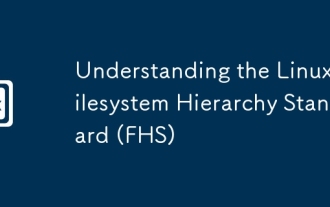 Comprendre la norme de hiérarchie du système de fichiers Linux (FHS)
Aug 06, 2025 pm 04:23 PM
Comprendre la norme de hiérarchie du système de fichiers Linux (FHS)
Aug 06, 2025 pm 04:23 PM
/ bin et / sbin Store Commandes de base et commandes de gestion du système; 2./USR Stocke des programmes utilisateur et des ressources connexes; 3./ETC est le répertoire de fichiers de configuration; 4./VAR stocke des données variables telles que les journaux et les caches; 5./Home et / Root sont les répertoires domestiques des utilisateurs ordinaires et des utilisateurs de racines; 6./tmp et / run sont utilisés pour les fichiers temporaires et les données d'exécution; 7./dev, / proc, / sys fournit des interfaces d'informations sur l'appareil et le système; 8./lib et / lib64 contiennent des fichiers de bibliothèque requis pour le démarrage du système; 9./opt et / srv sont utilisés pour les logiciels et les données de service tiers respectivement; FHS améliore l'efficacité de la gestion du système grâce à la structure de répertoire standardisé, ce qui rend la disposition des fichiers Linux clairs et cohérents, ce qui facilite le maintien et
 Linux comment afficher le contenu d'un fichier
Aug 19, 2025 pm 06:44 PM
Linux comment afficher le contenu d'un fichier
Aug 19, 2025 pm 06:44 PM
ToVIEWFileContentsInLinux, UsageIFferentCommandsBasedonyourneds: 1.Forsmallfiles, usecattodisplaytheentireContentatonce, withcat-ntoshowlineNumbers.2.ForLargeFiles, uselesstoscrollpagebypageorlineByline, Searchwith_term, et CiTwithq.3.usMoreForbasii
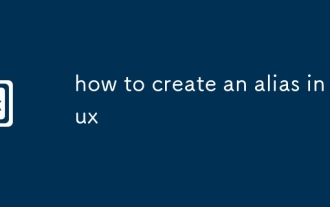 Comment créer un alias dans Linux
Aug 19, 2025 pm 08:13 PM
Comment créer un alias dans Linux
Aug 19, 2025 pm 08:13 PM
Les étapes pour configurer les alias dans Linux sont les suivantes: 1. Définissez temporairement l'utilisation de la commande alias telle que aliasll = 'ls-la'; 2. Définissez définitivement le fichier de configuration du shell, tel que ~ / .bashrc, puis exécutez la source pour prendre effet; 3. Veillez à éviter d'écraser la commande d'origine et les différentes configurations de shell sont indépendantes. L'alias peut simplifier les commandes complexes et améliorer l'efficacité, mais seulement après que l'environnement de coquille actuel ait pris effet et ferme le terminal, il doit être défini raisonnablement et régulièrement vérifié pour la configuration.
 192.168.10.1 Portail de connexion (Page de gestion de la période / ASUS)
Aug 12, 2025 pm 10:18 PM
192.168.10.1 Portail de connexion (Page de gestion de la période / ASUS)
Aug 12, 2025 pm 10:18 PM
Tout d'abord, confirmez que l'appareil est connecté au Wi-Fi du routeur cible ou connecté via un câble réseau; 2. Entrez http://192.168.10.1 dans la barre d'adresse du navigateur et appuyez sur Entrée; 3. Entrez le nom d'utilisateur et le mot de passe corrects (la valeur par défaut est souvent admin / admin ou afficher le dos du routeur); 4. S'il ne peut pas être ouvert, vérifiez s'il est connecté au mauvais réseau, confirmez l'adresse IP correcte (vous pouvez afficher la passerelle par défaut via IPConfig), redémarrer le routeur, modifier le navigateur ou éteindre le pare-feu; 5. Après la connexion, vous pouvez modifier le mot de passe du nom Wi-Fi, définir des options de sécurité, configurer le transfert de port, activer le réseau invité, mettre à niveau le micrologiciel, etc.; 6. Si vous oubliez votre mot de passe, vous pouvez réinitialiser les paramètres d'usine en appuyant et en maintenant le trou de réinitialisation du routeur pendant 5 à 10 secondes, mais toutes les configurations seront effacées.
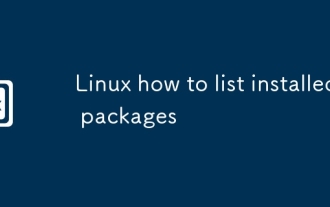 Linux comment répertorier les packages installés
Aug 15, 2025 pm 12:58 PM
Linux comment répertorier les packages installés
Aug 15, 2025 pm 12:58 PM
FORDEBIAN / UBUNTU, USSETPKG-LORPTLIST - INSTALLELDTOLISTINSTALLELPACKAGES.2.ForredHat / Centos / Fedora, UserPM-QaordnflistInstalled.3 .ForOpenSuse, usezyppersearch - installer-onlyorrPM-QA.4.ForarchLinux, usepacman-q, withpacman-qeforexplicitlyinstalledpackages.a






